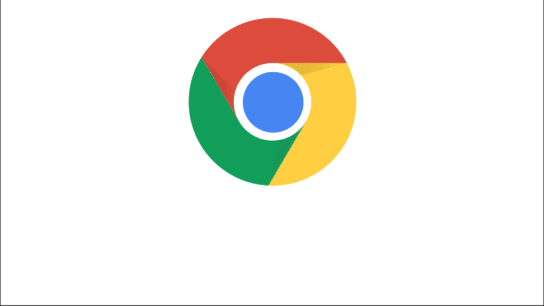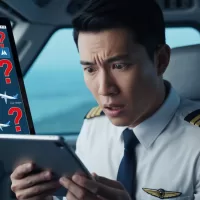Formatando Pen Drive e HD Externo: Guia Completo de Tipos e Usos
Desvende os segredos da formatação e escolha o sistema de arquivos ideal para seus dispositivos de armazenamento, de forma simples e direta!
Resumo
- Formatar um dispositivo apaga todos os dados e o prepara para novo uso.
- Os principais sistemas de arquivos são FAT32, exFAT, NTFS, HFS+ e APFS.
- FAT32 oferece compatibilidade universal, mas tem limite de 4GB por arquivo.
- exFAT é ideal para arquivos grandes e compatível com Windows e macOS.
- NTFS é o padrão do Windows, com recursos avançados e suporte a arquivos grandes.
- HFS+ e APFS são formatos da Apple, otimizados para macOS (APFS é o mais novo, ideal para SSDs).
- A escolha do formato depende do sistema operacional que você usa, do tamanho dos arquivos e de como você pretende usar o dispositivo.
- Sempre faça backup dos seus dados importantes antes de formatar!
Sabe aquela sensação quando você compra um pen drive novinho ou um HD externo pronto para guardar seus tesouros digitais, e de repente, surge a pergunta: “E agora, como eu formato isso direito?”. Pois é, você não está sozinho! Muita gente encara a formatação como um bicho de sete cabeças. Mas, e se eu te dissesse que entender esse processo pode ser mais fácil e até divertido do que parece? Acredite, escolher o “idioma” certo para seu dispositivo falar com seu computador faz toda a diferença. Vamos desmistificar isso juntos!
Por Que Formatar? Desvendando o Mistério da “Limpeza” Digital
Você já se perguntou o que realmente acontece quando você formata um pen drive ou HD externo? Não é apenas sobre apagar arquivos, como muita gente pensa. Formatar é como preparar um terreno antes de construir uma casa. Você limpa a área, define as fundações e organiza o espaço para que tudo funcione perfeitamente. No mundo digital, a formatação prepara o disco para receber dados de forma organizada e eficiente.
Ela cria uma estrutura lógica, um sistema de arquivos, que seu computador usa para saber onde cada pedacinho de informação está guardado. Sem essa organização, seu dispositivo seria um caos de dados ilegíveis! Pense nisso como catalogar os livros em uma biblioteca; sem o sistema de catalogação (o sistema de arquivos), encontrar um livro específico (um arquivo) seria uma tarefa impossível.
Mas quando exatamente precisamos recorrer à formatação? Existem várias situações:
- Dispositivo novo: A maioria dos pen drives e HDs externos já vem pré-formatada, geralmente em FAT32 ou exFAT para maior compatibilidade. Contudo, você pode querer mudar para um formato mais adequado ao seu uso.
- Mudar o sistema de arquivos: Se você comprou um HD externo formatado para Windows (NTFS) e quer usá-lo primariamente em um Mac, ou vice-versa, precisará reformatá-lo.
- Resolver problemas: Às vezes, um dispositivo pode começar a apresentar erros, ficar lento ou ter arquivos corrompidos. Uma formatação completa pode ser a solução, como um “reset” para o estado de fábrica.
- Apagar dados de forma segura: Se você vai vender, doar ou descartar um dispositivo, formatá-lo é crucial para remover seus dados pessoais. Mas atenção, uma formatação simples pode não ser suficiente para impedir a recuperação por especialistas.
É importante mencionar também a diferença entre formatação rápida e formatação completa. A formatação rápida apenas apaga a “tabela de conteúdos” do disco, fazendo parecer que ele está vazio. Os dados ainda estão lá, mas o sistema não sabe como acessá-los e eles serão sobrescritos com o tempo. Já a formatação completa verifica o disco em busca de setores defeituosos e realmente apaga os dados (embora, para segurança máxima, existam ferramentas específicas de “limpeza de disco”). Para um dispositivo novo ou para mudar o sistema de arquivos, a rápida costuma ser suficiente. Se suspeitar de problemas no disco, a completa é mais indicada.
Os Detetives dos Dados: Conhecendo os Sistemas de Arquivos
Imagine que seu pen drive ou HD externo é uma vasta biblioteca. Os arquivos são os livros. E o sistema de arquivos? Ele é o bibliotecário-chefe, o organizador supremo! É ele quem decide como os livros (arquivos) serão armazenados, nomeados, encontrados e gerenciados nas prateleiras (o disco). Sem um sistema de arquivos, seu dispositivo de armazenamento seria apenas um amontoado de dados inacessíveis. Cada sistema operacional, como Windows, macOS ou Linux, tem seus sistemas de arquivos preferidos, e entender as diferenças entre eles é crucial para a compatibilidade e o desempenho.
A escolha do sistema de arquivos afeta o tamanho máximo dos arquivos que você pode salvar, a velocidade de acesso, os recursos de segurança e, fundamentalmente, com quais sistemas operacionais seu dispositivo será compatível. Não existe um “melhor” sistema de arquivos universal; existe o mais adequado para cada situação. Vamos conhecer os principais detetives que organizam seus dados?
FAT32 – O Veterano Universal (Mas com Limites)
O FAT32 (File Allocation Table 32) é um verdadeiro clássico, um veterano no mundo do armazenamento. Sua maior vantagem é a compatibilidade quase universal. Ele funciona bem com Windows (desde versões antigas até as mais recentes), macOS, Linux, além de uma vasta gama de outros dispositivos como consoles de videogame (PlayStation, Xbox), TVs inteligentes, câmeras digitais e players de música. Se você precisa de um pen drive que seja lido em praticamente qualquer lugar, o FAT32 é uma aposta segura.
No entanto, esse veterano tem suas limitações. A mais significativa é o limite de 4GB por arquivo individual. Isso significa que se você tentar copiar um filme em alta definição ou um arquivo de backup grande com mais de 4GB, o FAT32 não permitirá. Além disso, embora tecnicamente suporte partições de até 2TB (ou mais, dependendo da implementação), o Windows, por exemplo, limita a criação de partições FAT32 a 32GB através de sua ferramenta de formatação padrão. Outra desvantagem é a falta de recursos modernos de segurança, como permissões de arquivo detalhadas ou criptografia nativa. Ele também é mais suscetível à fragmentação, o que pode, com o tempo, deixar o acesso aos arquivos um pouco mais lento.
Quando usar FAT32? Ideal para pen drives de pequena capacidade (até 32GB, pensando na formatação fácil pelo Windows) que precisam ser usados em uma grande variedade de dispositivos, especialmente os mais antigos. É uma boa escolha para compartilhar documentos, músicas ou fotos que não ultrapassem o limite de 4GB por arquivo.
exFAT – O Sucessor Moderno e Versátil
Pense no exFAT (Extended File Allocation Table) como o filho mais novo e mais esperto do FAT32. Desenvolvido pela Microsoft, ele foi projetado para superar as principais limitações do seu antecessor, especialmente o limite de tamanho de arquivo. Com o exFAT, você pode armazenar arquivos gigantescos – estamos falando de terabytes! – sem nenhum problema. Isso o torna perfeito para vídeos em 4K, grandes bancos de dados de fotos RAW, ou qualquer outro tipo de arquivo volumoso.
Outra grande vantagem do exFAT é sua excelente compatibilidade entre Windows e macOS. Ambos os sistemas operacionais conseguem ler e escrever em dispositivos formatados com exFAT nativamente, sem a necessidade de instalar softwares adicionais. Isso o torna a escolha ideal para HDs externos ou pen drives que você precisa usar regularmente tanto em PCs quanto em Macs, facilitando a transferência de arquivos grandes entre as duas plataformas.
Embora seja mais moderno que o FAT32, o exFAT ainda não possui todos os recursos avançados de sistemas como o NTFS (do Windows) ou o APFS (da Apple), como journaling robusto (um sistema que ajuda a prevenir corrupção de dados em caso de falha de energia) ou permissões de segurança complexas. Alguns dispositivos mais antigos, como certas TVs ou sistemas de som automotivos, podem não reconhecer o exFAT.
Quando usar exFAT? É a melhor escolha para a maioria dos pen drives modernos e HDs externos, especialmente se você precisa de compatibilidade entre Windows e Mac e lida com arquivos maiores que 4GB. Perfeito para fotógrafos, videomakers e qualquer pessoa que precise transportar grandes volumes de dados. Também é o formato padrão para cartões SDXC de alta capacidade.
NTFS – O Padrão Robusto do Windows
O NTFS (New Technology File System) é o sistema de arquivos padrão para todas as versões modernas do Windows. Ele é robusto, confiável e recheado de recursos avançados. Com o NTFS, não há limites práticos para o tamanho de arquivos individuais ou o tamanho da partição, o que o torna ideal para discos rígidos internos de grande capacidade e para armazenar qualquer tipo de dado, por maior que seja.
Entre seus pontos fortes estão recursos de segurança aprimorados, como permissões de acesso para arquivos e pastas, permitindo controlar quem pode ler, escrever ou modificar dados. Ele também suporta compressão de arquivos no nível do sistema de arquivos (para economizar espaço), criptografia (BitLocker), cotas de disco (para limitar o espaço que cada usuário pode ocupar) e journaling. O journaling é uma característica importante, pois registra as alterações antes de serem efetivamente escritas no disco, ajudando a recuperar o sistema de arquivos em caso de falhas de energia ou desligamentos inesperados, minimizando a corrupção de dados.
A principal desvantagem do NTFS reside na sua compatibilidade com outros sistemas operacionais. Enquanto o macOS pode ler arquivos de um disco NTFS nativamente, ele não consegue escrever neles sem a ajuda de softwares de terceiros (alguns pagos, outros gratuitos, mas que podem nem sempre ser estáveis). O Linux geralmente tem bom suporte para leitura e escrita em NTFS, mas para uso em dispositivos que precisam transitar entre diferentes ecossistemas, o NTFS pode criar barreiras.
Quando usar NTFS? É a escolha ideal para discos rígidos internos de computadores Windows. Para HDs externos, é uma ótima opção se você pretende usá-los predominantemente ou exclusivamente com máquinas Windows, especialmente se precisar dos recursos de segurança ou se for armazenar backups do sistema Windows. Não é recomendado para pen drives que precisam de ampla compatibilidade com outros dispositivos.
HFS+ (Mac OS Estendido) – O Clássico da Maçã
O HFS+ (Hierarchical File System Plus), também conhecido como Mac OS Estendido, foi por muitos anos o sistema de arquivos padrão da Apple para seus computadores Mac. Ele foi introduzido para substituir o HFS original e trouxe melhorias significativas, como suporte para nomes de arquivo mais longos, melhor utilização do espaço em disco e journaling, que ajuda a proteger a integridade do sistema de arquivos contra corrupção em caso de falhas.
O HFS+ é otimizado para funcionar perfeitamente dentro do ecossistema macOS. Ele lida bem com os metadados específicos que o macOS utiliza e é o formato exigido pelo Time Machine (ferramenta de backup da Apple) em versões mais antigas do sistema operacional. Se você tem um Mac mais antigo ou um HD externo dedicado exclusivamente a ele, o HFS+ ainda é uma opção válida e confiável.
A principal limitação do HFS+ é, sem surpresa, sua compatibilidade fora do universo Apple. O Windows não consegue ler nem escrever em volumes HFS+ nativamente. Para acessar um disco HFS+ em um PC Windows, você precisará de softwares de terceiros, como HFSExplorer (apenas leitura) ou Paragon HFS+ for Windows (leitura e escrita, pago). Isso o torna inadequado para unidades que precisam ser compartilhadas regularmente com usuários de Windows.
Quando usar HFS+? Principalmente para discos rígidos internos de Macs mais antigos (anteriores à introdução do APFS como padrão). Também é usado para HDs externos destinados exclusivamente ao backup via Time Machine em versões mais antigas do macOS ou para uso geral apenas com computadores Mac que não suportam APFS ou onde o APFS não é desejado por algum motivo específico.
APFS (Apple File System) – O Futuro da Apple
O APFS (Apple File System) é o sistema de arquivos mais recente e moderno da Apple, projetado para substituir o HFS+. Ele foi otimizado desde o início para funcionar com SSDs (Solid State Drives), que são muito mais rápidos que os discos rígidos tradicionais, embora também funcione bem com HDDs. O APFS é o padrão em todos os Macs novos e dispositivos iOS.
Este sistema traz uma série de vantagens significativas. Ele oferece criptografia forte de ponta a ponta, melhor gerenciamento de espaço com “space sharing” (onde múltiplas partições podem compartilhar o espaço livre de um contêiner), criação de “snapshots” (cópias instantâneas do estado do sistema de arquivos, úteis para backups e reversões), e maior proteção contra corrupção de dados. A clonagem de arquivos e diretórios é quase instantânea, e o cálculo do tamanho de pastas é muito mais rápido.
Assim como o HFS+, a grande desvantagem do APFS é sua compatibilidade restrita ao ecossistema Apple. Macs com macOS High Sierra (10.13) ou posterior podem ler e escrever em APFS. Versões anteriores do macOS podem não ter suporte completo ou nenhum suporte. O Windows não reconhece volumes APFS nativamente, exigindo, novamente, softwares de terceiros para qualquer tipo de acesso, e essas ferramentas são menos comuns e maduras do que as para HFS+.
Quando usar APFS? É a escolha padrão e recomendada para SSDs e HDs internos em Macs modernos. Para HDs externos, é ideal se você for usá-los exclusivamente com Macs recentes (High Sierra ou posterior), especialmente se for para backups com Time Machine (que funciona muito bem com APFS) ou se você valoriza os recursos modernos de segurança e gerenciamento de espaço que ele oferece. Se a compatibilidade com Macs mais antigos ou com Windows for uma necessidade, o APFS não é a melhor opção.
E o Linux? Ext4 e Outras Aventuras
Embora este artigo foque nos sistemas de arquivos mais comuns para pen drives e HDs externos em ambientes Windows e macOS, é importante mencionar brevemente o universo Linux. O sistema de arquivos mais comum e padrão para a maioria das distribuições Linux é o Ext4 (Fourth Extended File System). Ele é um sistema robusto, confiável, com bom desempenho e recursos como journaling.
O Linux, por sua natureza aberta, tem suporte para uma variedade imensa de sistemas de arquivos, incluindo FAT32, exFAT e NTFS (geralmente com bom suporte de leitura e escrita para este último através do driver NTFS-3G). Se você usa Linux, provavelmente já está familiarizado com o Ext4 ou outros sistemas como Btrfs ou XFS. Para intercâmbio com Windows e macOS, usuários Linux frequentemente recorrem ao exFAT para HDs externos e pen drives, pela sua ampla compatibilidade e suporte a arquivos grandes.
Formatar um dispositivo em Ext4 geralmente é feito dentro do próprio ambiente Linux, usando ferramentas como GParted ou comandos de terminal. Para o escopo deste guia, focaremos nas necessidades mais comuns de usuários de Windows e Mac que precisam compartilhar ou transportar dados.
Mão na Massa: Como Formatar Seu Dispositivo (Sem Dor de Cabeça!)
Agora que você já conhece os “personagens” principais dessa história – os sistemas de arquivos – está na hora de aprender como colocá-los para trabalhar! Formatar um pen drive ou HD externo não é complicado, mas exige atenção. E aqui vai o aviso mais importante de todos, em letras garrafais: FAÇA BACKUP DE TODOS OS DADOS IMPORTANTES ANTES DE FORMATAR! A formatação apagará TUDO o que estiver no dispositivo. Não diga que não avisei, hein?
Formatando no Windows
No Windows, o processo é bastante direto. Siga estes passos:
- Conecte o pen drive ou HD externo ao seu computador.
- Abra o Explorador de Arquivos (a famosa pasta amarela, ou tecla Windows + E).
- Na barra lateral esquerda, em “Este Computador”, localize a unidade do seu dispositivo.
- Clique com o botão direito do mouse sobre a unidade.
- No menu que aparece, selecione a opção “Formatar…”.
Uma janela de formatação se abrirá com algumas opções:
- Sistema de arquivos: Aqui você escolherá entre NTFS, FAT32 ou exFAT (as opções disponíveis podem variar dependendo do tamanho do dispositivo). Escolha com base no que aprendeu anteriormente!
- Tamanho da unidade de alocação: Geralmente, deixar o “Tamanho de alocação padrão” é a melhor escolha. Explicaremos mais sobre isso adiante.
- Rótulo do volume: É o nome que o dispositivo terá. Você pode colocar algo como “Meu PenDrive” ou “Backup Externo”.
- Opções de formatação (Formatação rápida): Marcar esta opção torna o processo muito mais rápido. Ela não verifica setores defeituosos. Desmarque apenas se suspeitar de problemas no disco ou se quiser uma limpeza mais “profunda” (embora não seja uma limpeza segura para descarte).
Após configurar as opções, clique em “Iniciar”. O Windows mostrará um aviso de que todos os dados serão apagados. Confirme e aguarde a conclusão. Voilà! Seu dispositivo está formatado.
Dica extra: Para opções mais avançadas, como criar ou excluir partições, você pode usar o “Gerenciamento de Disco”. Para acessá-lo, clique com o botão direito no menu Iniciar e escolha “Gerenciamento de Disco”. Cuidado aqui, pois alterações incorretas podem afetar outros discos!
Formatando no macOS
No macOS, a ferramenta para formatação é o Utilitário de Disco (Disk Utility). Veja como fazer:
- Conecte o pen drive ou HD externo ao seu Mac.
- Abra o Utilitário de Disco. Você pode encontrá-lo em Aplicativos > Utilitários, ou simplesmente pesquisar por “Utilitário de Disco” no Spotlight (Command + Barra de Espaço).
- Na barra lateral esquerda do Utilitário de Disco, selecione o dispositivo externo que você deseja formatar (escolha o nome do disco físico, não a partição já existente abaixo dele, para ter mais opções).
- Clique no botão “Apagar” (Erase) na barra de ferramentas superior.
Uma caixa de diálogo aparecerá com as seguintes opções:
- Nome: Digite o nome que você quer dar ao dispositivo.
- Formato: Aqui você seleciona o sistema de arquivos. As opções comuns incluem APFS, Mac OS Estendido (HFS+), MS-DOS (FAT) para FAT32, e ExFAT. Escolha conforme sua necessidade.
- Esquema (Scheme): Esta opção aparece se você selecionou o disco físico e não a partição. Para a maioria dos usos modernos, especialmente com HDs externos e pen drives maiores, escolha “Mapa de Partição GUID”. O “Registro Mestre de Inicialização (MBR)” é um esquema mais antigo, às vezes necessário para compatibilidade com PCs Windows mais antigos ou para criar discos de inicialização específicos.
Após definir suas escolhas, clique em “Apagar”. O macOS avisará que os dados serão perdidos. Confirme e aguarde o processo finalizar. Seu dispositivo estará pronto para uso!
Tamanho da Unidade de Alocação: Detalhe Técnico ou Essencial?
Você deve ter notado a opção “Tamanho da unidade de alocação” (ou “Allocation unit size” / “Cluster size”) ao formatar no Windows. O que é isso, afinal? Pense no seu disco como um armário cheio de gavetas de tamanho fixo. Cada gaveta é uma unidade de alocação. Quando você salva um arquivo, ele ocupa uma ou mais dessas gavetas. Mesmo que um arquivo seja minúsculo, ele ocupará pelo menos uma gaveta inteira. Se o arquivo for maior que uma gaveta, ocupará várias.
Se você escolher um tamanho de unidade de alocação pequeno (ex: 4KB) e tiver muitos arquivos pequenos, haverá menos espaço desperdiçado dentro de cada unidade. Porém, se tiver arquivos muito grandes, eles serão divididos em mais pedaços, o que pode (teoricamente) levar a uma leve lentidão e maior fragmentação. Se escolher um tamanho grande (ex: 64KB) e tiver muitos arquivos pequenos, cada arquivo pequeno ocupará uma unidade de 64KB, desperdiçando bastante espaço. Por outro lado, arquivos grandes serão armazenados de forma mais contígua.
Recomendação geral: Para a maioria dos usuários e usos, deixar o “Tamanho de alocação padrão” selecionado pelo sistema operacional é a melhor e mais simples abordagem. O sistema geralmente escolhe um valor equilibrado com base no tamanho do volume e no sistema de arquivos escolhido. Mudar essa configuração só faz sentido se você tiver um uso muito específico, como um disco que armazenará exclusivamente arquivos muito grandes ou, inversamente, uma quantidade massiva de arquivos minúsculos, e você realmente entender as implicações. Para o dia a dia, o padrão é seu amigo!
Casos de Uso: Qual Formato Escolher Para Cada Missão?
Entender a teoria é ótimo, mas como isso se aplica na prática? A escolha do sistema de arquivos correto pode parecer confusa, mas fica mais fácil quando pensamos em cenários específicos. Vamos analisar algumas situações comuns e qual formato seria o mais indicado para cada “missão” do seu pen drive ou HD externo. Lembre-se, estas são recomendações gerais; suas necessidades específicas podem variar!
Pen drive para levar arquivos para a faculdade/trabalho (usar em vários PCs)
Neste cenário, a compatibilidade é a rainha. Você provavelmente usará o pen drive em computadores com Windows, talvez algum Mac no laboratório ou na casa de um colega, e quem sabe até em uma impressora multifuncional. Melhor escolha: exFAT. Ele não tem a limitação de 4GB por arquivo do FAT32 e é lido e escrito nativamente pela maioria das versões de Windows e macOS. Alternativa: FAT32. Se você só vai transportar arquivos pequenos (documentos, apresentações leves) e quer garantir compatibilidade máxima com dispositivos mais antigos ou sistemas operacionais exóticos, o FAT32 ainda pode ser uma opção. Mas fique de olho no limite de tamanho dos arquivos!
HD externo para backup do seu PC Windows
Se o HD externo será dedicado a fazer backups do seu computador Windows, usando ferramentas como o “Histórico de Arquivos” ou software de backup de terceiros, a prioridade é a integração com o sistema e a capacidade de armazenar arquivos grandes e muitos deles. Melhor escolha: NTFS. Sendo o sistema de arquivos nativo do Windows, o NTFS oferece o melhor desempenho, confiabilidade e recursos como Shadow Copies (que o Histórico de Arquivos usa) e segurança de arquivos. Não há preocupações com tamanho de arquivo ou partição.
HD externo para backup do seu Mac (Time Machine)
O Time Machine é a ferramenta de backup integrada do macOS. Ele precisa de um formato específico para funcionar corretamente e aproveitar seus recursos. Melhor escolha (Macs modernos): APFS. Se o seu Mac roda macOS High Sierra ou posterior, o APFS é a escolha ideal, especialmente se o HD externo for um SSD. Ele oferece snapshots, melhor gerenciamento de espaço e é otimizado para o sistema. Alternativa (Macs mais antigos ou preferência): HFS+ (Mac OS Estendido com journaling). Se o seu Mac é mais antigo ou se você tem um HD externo mecânico e prefere HFS+, ele ainda é totalmente suportado pelo Time Machine. Certifique-se de que o journaling esteja ativado.
HD externo para compartilhar arquivos grandes entre Mac e Windows
Este é um cenário muito comum: você precisa mover vídeos, projetos grandes ou bibliotecas de fotos entre um PC e um Mac. Melhor escolha: exFAT. Sem dúvida, o exFAT brilha aqui. Ele suporta arquivos enormes e é totalmente compatível para leitura e escrita em ambos os sistemas operacionais sem necessidade de software adicional. É a ponte perfeita entre os dois mundos.
Pen drive para instalar um sistema operacional
Se você está criando um pen drive de instalação para Windows, macOS ou Linux, o formato exigido pode variar. Geralmente: FAT32. Muitos utilitários de criação de mídia de instalação (como o Media Creation Tool da Microsoft para Windows ou ao criar instaladores de macOS) formatam o pen drive em FAT32 devido à sua ampla compatibilidade com o firmware de inicialização (BIOS/UEFI) dos computadores. Verifique sempre os requisitos específicos da ferramenta ou do sistema operacional que você está instalando.
Cartão SD para câmera fotográfica/vídeo
Câmeras digitais e de vídeo também têm suas preferências, especialmente com cartões de alta capacidade. Melhor escolha (cartões SDXC de 32GB+): exFAT. A maioria das câmeras modernas que usam cartões SDXC (capacidade acima de 32GB) formata ou espera que eles estejam em exFAT. Isso é essencial para gravar vídeos longos em alta resolução (como 4K) ou tirar muitas fotos em formato RAW, que geram arquivos grandes. Alternativa (cartões SD/SDHC mais antigos ou menores): FAT32. Câmeras mais antigas ou aquelas que usam cartões SD de menor capacidade (até 32GB, conhecidos como SDHC) podem usar FAT32. Sempre é uma boa ideia formatar o cartão na própria câmera para garantir a máxima compatibilidade e desempenho.
Dicas Extras e Cuidados Essenciais
Agora que você é quase um mestre Jedi da formatação, aqui vão algumas dicas finais e cuidados importantes para manter seus dados seguros e seus dispositivos funcionando direitinho. Afinal, conhecimento nunca é demais, especialmente quando se trata da saúde dos nossos preciosos arquivos digitais!
Ejetar com Segurança: O Ritual Sagrado
Pode parecer bobagem para alguns, mas ejetar corretamente um pen drive ou HD externo antes de desconectá-lo fisicamente é crucial. Sabe por quê? Muitos sistemas operacionais usam algo chamado “cache de gravação”. Isso significa que, para acelerar as coisas, eles podem não gravar os dados imediatamente no dispositivo, mas sim numa área de memória temporária. Ao clicar em “Ejetar” ou “Remover Hardware com Segurança”, você avia ao sistema: “Ei, termine tudo o que estiver fazendo com esse dispositivo, pois vou tirá-lo!”. Isso garante que todos os dados pendentes sejam gravados e que nenhuma operação esteja em andamento, prevenindo a corrupção de arquivos ou até mesmo do sistema de arquivos do dispositivo. É um pequeno passo para você, um grande salto para a longevidade dos seus dados!
Formatação Não é Mágica para Recuperar Espaço Perdido “do Nada”
Às vezes, as pessoas formatam um dispositivo esperando que ele “ganhe” mais espaço do que tinha originalmente ou que recupere espaço que sumiu misteriosamente. Importante entender: a formatação apaga os dados existentes e reconfigura o sistema de arquivos. Se o seu HD externo de 1TB está mostrando apenas 500GB de capacidade total, formatá-lo não vai magicamente fazer os outros 500GB aparecerem se houver um problema físico com o disco ou uma partição oculta que você não removeu. Da mesma forma, se o disco está cheio de arquivos, formatar irá liberar todo o espaço porque apagará esses arquivos, não porque criou espaço novo. Se suspeitar de problemas com a capacidade reportada, investigue partições ou use ferramentas de diagnóstico do fabricante.
Olho Vivo nos HDs Externos Usados!
Se você comprou um HD externo usado ou está recebendo um de alguém, é uma ótima ideia formatá-lo antes de usar para garantir que não há arquivos indesejados ou malwares escondidos. Contudo, se você está vendendo ou doando um dispositivo, uma formatação simples (especialmente a rápida) não apaga os dados de forma irrecuperável. Ferramentas especializadas de recuperação de dados ainda podem conseguir extrair informações. Para um descarte realmente seguro de dados sensíveis, considere usar softwares de “limpeza de disco” (disk wipe) que sobrescrevem os dados múltiplas vezes, tornando a recuperação praticamente impossível. Para o usuário comum, uma formatação completa já oferece um bom nível de privacidade, mas para dados ultrassecretos, a paranoia extra é válida!
Quando a Formatação Falha: Primeiros Socorros
E se, no meio do processo, a formatação der erro? Calma, não entre em pânico ainda! Primeiro, tente o básico:
- Tente em outra porta USB: Às vezes, a porta USB pode estar com mau contato.
- Experimente em outro computador: Isso ajuda a identificar se o problema é no dispositivo ou no seu PC.
- Verifique o cabo USB: Cabos defeituosos são uma causa comum de problemas com HDs externos. Tente com outro cabo.
- Use as ferramentas de diagnóstico do fabricante do disco: Muitos fabricantes (Seagate, Western Digital, etc.) oferecem softwares gratuitos para verificar a saúde dos seus discos.
- Para Windows: Tente formatar usando o “Gerenciamento de Disco” em vez do Explorador de Arquivos, pois ele oferece mais controle. Você pode precisar excluir a partição existente e criar uma nova antes de formatar.
- Para macOS: No Utilitário de Disco, tente selecionar o dispositivo físico (não a partição) e usar a opção “Apagar” com o esquema GUID.
Se nada disso funcionar, pode ser um sinal de que o dispositivo está com problemas físicos mais sérios e a formatação, infelizmente, não será a cura milagrosa. Ele pode estar chegando ao fim de sua vida útil.
Ufa! Chegamos ao final da nossa jornada pelo universo da formatação de pen drives e HDs externos. Esperamos que agora você se sinta muito mais confiante para lidar com essa tarefa! Lembre-se: formatar é crucial para otimizar seus dispositivos, desde um HD Externo Portátil até um Cartão Micro SD. Você desvendou os segredos de FAT32, exFAT e NTFS, e sabe a importância de escolher o sistema de arquivos ideal, seja para seu SSD NVMe ou para backups seguros em um HD de Alta Capacidade. Para garantir a segurança e organização dos seus dados, a Oficina dos Bits, sua loja de eletrônicos, oferece uma vasta gama de soluções de armazenamento, desde Pen Drives a Cases para SSD M.2. Conheça nossos produtos e potencialize seus dados hoje mesmo! Visite a Oficina dos Bits.